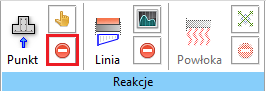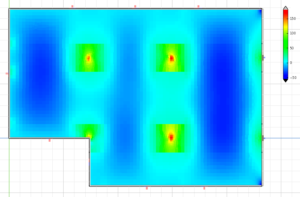Plan dokumentu
Wersja programu: Soldis PROJEKTANT 3D (2.1.2)
Wstęp
Analiza statyczna została przeprowadzona z użyciem superpozycji obciążeń dla kombinacji stanu granicznego nośności (SGN) i stanu granicznego użytkowalności (SGU) dla przekroju niezarysowanego (I faza).
Uruchomienie projektu
- Po uruchomieniu programu otworzy się okno powitalne Welcome.
- Wybierz opcję Otwórz projekt i zatwierdź OK.
- Załaduj uprzednio przygotowany plik z modelem obliczeniowym (plik .sdi, załączony na końcu niniejszego opracowania).
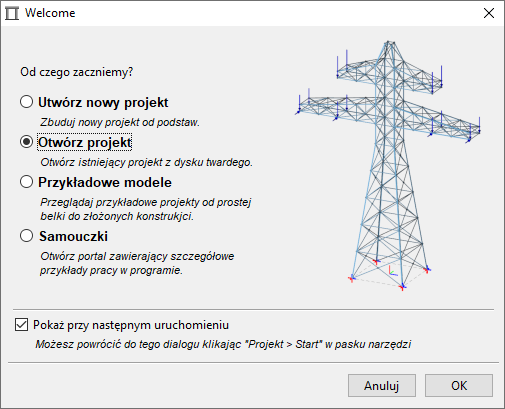
Uruchomienie obliczeń dla statyki
W programie Soldis PROJEKTANT tryb „Statyka” służy uruchomieniu analizy statycznej i prezentacji wyników sił i przemieszczeń. Wartości statyczne odczytuje się dla konkretnych zestawów kombinacji.
Wybór aktywnych kombinacji i ewentualna definicja kombinacji użytkownika nie mają wpływu na dalszy etap analizy (wymiarowanie).
- Przejdź do zakładki Analiza.
Przy ikonach dla poszczególnych trybów analizy znajdują się kontrolki sygnalizujące aktualność wyników. Brak podświetlania oznacza brak wyników (analiza nie została jeszcze uruchomiona). Kolor żółty oznacza brak aktualnych wyników dla danej analizy (potrzebne przeliczenie). Kolor zielony oznacza wyniki aktualne (wybierając daną analizę, nie następuje przeliczenie). 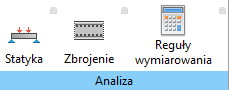
- Z panelu Analiza wybierz funkcję Statyka.
- W zakładce Analiza pojawią się nowe panele związane z wyświetlaniem wyników obliczeń statycznych.
- Z panelu Oblicz wywołaj funkcję Oblicz.
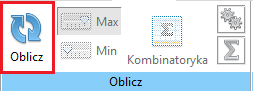
Jeśli program nie wykryje żadnych błędów w modelu, obliczenia zostaną przeprowadzone. W przeciwnym wypadku wprowadź sugerowane korekty i spróbuj ponownie.
Kombinacje obciążeń
Kombinacje tworzone są zgodnie z wybraną podstawą normową – PN-B lub PN-EN. Wyboru norm wg których analizowana będzie konstrukcja dokonuje się na etapie tworzenia projektu (okno „Dane projektu”).
W każdej chwili można jednak zmienić podstawę normową wybierając odpowiednią kontrolkę w prawym dolnym narożniku programu. W przypadku zmiany podstawy normowej, dopasowaniu ulegają współczynniki obliczeniowe dla wszystkich grup obciążeń.
W prezentowanym przykładzie konstrukcja obliczana jest wg norm PN-EN (Eurokod). ![]()
- Pozostań w zakładce Analiza.
- Z okna Oblicz wybierz Zmień ustawienia kombinatoryki.
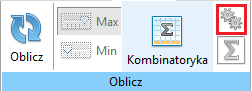
- W oknie Ustawienia Kombinacji wybierz ikonę podglądu dla SGN – trwałe lub przejściowe sytuacje obliczeniowe.
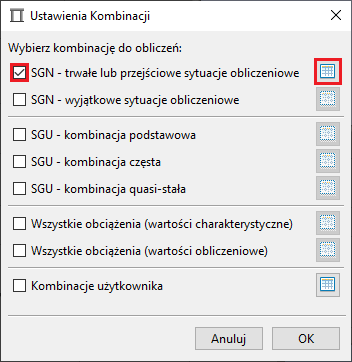
- Kliknij na ikonę tabeli po prawej, aby wyświetlić szczegółowy wykaz kombinacji.
- Zamknij okno podglądu.
W podobny sposób można sprawdzić pozostałe kombinacje, np. dla SGU – charakterystyczne, częste i quasi-stałe.
Rys.1. Zdefiniowane kombinacje obciążeń
- Zamknij okno podglądu.
Możliwe jest również utworzenie własnych kombinacji obciążeń – w tym celu w oknie „Ustawienia kombinatoryki” wybierz „Kombinacje użytkownika” i w nowym oknie „Podgląd kombinacji” wybierz „Dodaj nową kombinację”.
![]()
Przeglądanie wyników – powłoki
Wyniki w postaci map
W programie Soldis PROJEKTANT wyniki dla powłok prezentowane są w postaci map ukazujących wartości średnie na elementach. Mapy sił przekrojowych prezentowane są w lokalnym układzie współrzędnych (LUW) paneli. Układ współrzędnych dla przemieszczeń zależy od ustawień wyświetlania. Przy prezentacji wyników w LUW należy pamiętać, że jeśli LUW przypisany do panelu nie pokrywa się z globalnym układem współrzędnych (GUW) to wyniki są transformowane (tj. rzutowane) na kierunki LUW. W konsekwencji:
- wartości statyczne prezentowane są w kierunkach w których następnie zostanie dobrane zbrojenie.
- możliwe są nieciągłości między poszczególnymi panelami.
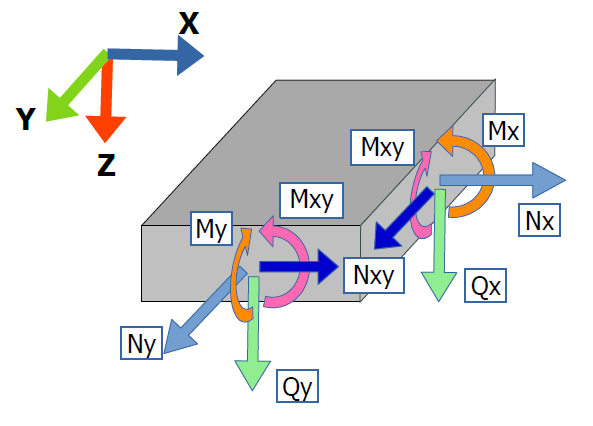
Rys. 2. Konwencja znakowania sił przekrojowych w powłokach
Stan graniczny nośności (SGN)
Wyniki dla kombinacji obciążeń stanu granicznego nośności stanowią podstawę doboru zbrojenia.
- Pozostań w zakładce Analiza.
- Z panelu Oblicz wybierz Zmień ustawienia kombinatoryki.
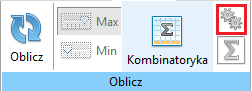
- W oknie Ustawienia Kombinacji wybierz jako aktywne tylko SGN – trwałe lub przejściowe sytuacje obliczeniowe. Zatwierdź zmiany klikając OK i zamknij okno.

- Z panelu Oblicz wybierz Kombinatoryka.
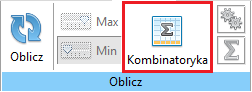
Pozostań w zakładce Analiza, przejdź do panelu Powłoki i wybierz polecenie Siły.
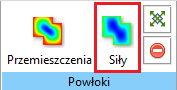
- Z listy ikon wybierz rodzaj siły wewnętrznej.
![]()
Program wyświetli na powłokach mapy sił wewnętrznych. Mapy sił przekrojowych prezentowane są w lokalnym układzie współrzędnych paneli – przy pierwszym wyświetleniu wyników program przypomni tą informację.

Wyniki można przeglądać zarówno na płaszczyznach roboczych jak i w widoku 3D.
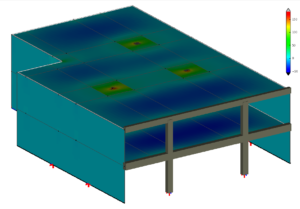
Kliknij aby powiększyć
- Chcąc poznać ekstremalną wartość danej wartości statycznej, należy w oknie Oblicz włączyć odpowiedni przycisk – Min lub Max.
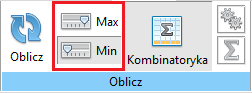
- W celu zmiany prezentacji wyników z panelu Ustawienia wybierz Ustawienia wyświetlania.

- W oknie Ustawienia wykresów w zakładce Mapy pozostaw domyślne ustawienia, tj. automatyczne określanie wartości minimum i maksimum.
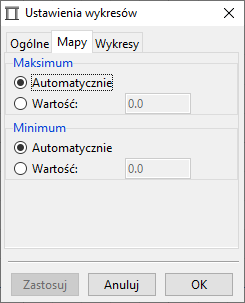
Poniżej zaprezentowano wyniki ekstremalnych momentów zginających w płycie stropu na poziomie +3.20 dla kombinacji SGN w trwałych lub przejściowych sytuacjach obliczeniowych.
Rys. 3.1. Mx [kNm/m] – moment zginający wywołujący naprężenia σx w płaszczyźnie normalnej do osi X układu
Rys. 3.2. My [kNm/m] – moment zginający wywołujący naprężenia σy w płaszczyźnie normalnej do osi Y układu
Rys. 3.3. Mxy [kNm/m] – moment skręcający wywołujący naprężenia τxy w płaszczyźnie normalnej do osi X układu
Powyższe rysunki przedstawiają mapy obwiedni minimalnych i maksymalnych momentów – tj. nie prezentują rzeczywistego rozkładu sił w powłoce tylko zbiór wartości ekstremalnych dla wybranego typu kombinacji obciążeń. Odczytując wynik w punkcie łatwo sprawdzisz dla jakiej kombinacji został on uzyskany.
- Wybierz polecenie Wyniki w punkcie.
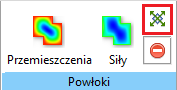
- Wskaż punkt na powłoce – np. w prawym przęśle stropu.
- W oknie Wyniki w punkcie – kombinatoryka zaznacz checkbox ψ – wyświetlona zostanie kombinacja (z użyciem symboli) dla których wyliczone zostały wartość min/max momentu zginającego Mx.
- Przesuń wskaźnik w inny obszar powłoki, np. między wewnętrzne słupy – zauważ że kombinacje obciążeń dla której w danym miejscu występują ekstremalne momenty są inne.
- W celu usunięcia wyników wybierz Schowaj mapy.
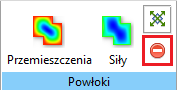
Stan graniczny użytkowalności (SGU)
Stan graniczny użytkowalności w świetle PN-EN 1992-1-1 polega na ograniczeniu naprężeń, ograniczeniu zarysowania oraz ograniczeniu przemieszczeń elementu. Kontrolę ugięć w stanie niezarysowanym można przeprowadzić z poziomu analizy wyników statyki. W poniższym przykładzie przyjęto ograniczenie ugięć równe 1/250 rozpiętości elementu dla quasi-stałej kombinacji obciążeń.
- Pozostań w zakładce Analiza, z panelu Kombinatoryka wybierz Zmień ustawienia kombinatoryki,
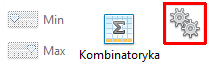
- W oknie Ustawienia kombinatoryki wybierz jako aktywne SGU – Kombinacja quasi-stała, a pozostałe typy kombinacji odznacz. Zatwierdź zmiany klikając OK i zamknij okno.
![]()
- Z panelu Oblicz wybierz Kombinatoryka.
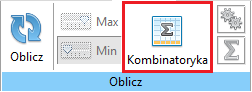
- Pozostań w zakładce Analiza, przejdź do panelu Powłoki i wybierz polecenie Przemieszczenia.
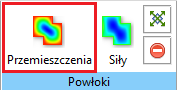
- Z listy ikon wybierz rodzaj przemieszczenia – Uz.
![]()
Program wyświetli na powłokach mapy przemieszczeń. Układ współrzędnych dla przemieszczeń zależy od ustawień wyświetlania.
- Z głównego paska narzędzi wybierz Ustawienia wyświetlania.

- W oknie Ustawienia wykresów w zakładce Ogólne wybierz globalny lub lokalny układ współrzędnych. Zatwierdź zmiany klikając OK i zamknij okno.
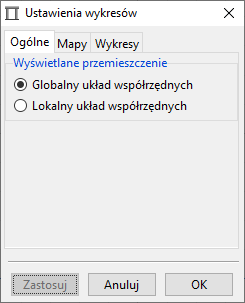
W przykładzie wybór układu współrzędnych nie ma znaczenia, gdyż definiując powłoki przypisano do nich globalny układ współrzędnych (tzn. jest on układem lokalnym wszystkich powłok).
- Chcąc poznać ekstremalną wartość danej wartości statycznej, należy w oknie Oblicz włączyć odpowiedni przycisk – Min lub Max,
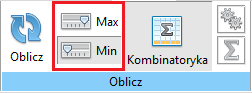
Poniżej zaprezentowano wyniki ekstremalnych przemieszczeń Uz w płycie stropu na poziomie +3.20 dla kombinacji SGU quasi-stałych.
Rys. 4. Uz [mm] – przemieszczenia po kierunku Z
W kolejnym etapie odczytamy i zapiszemy kombinację obciążeń dla której występuje maksymalne ugięcie stropu na poziomie +3.20 (tj. minimalna wartość przemieszczenia Uz).
- Wybierz polecenie Wyniki w punkcie.
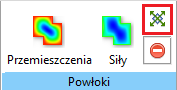
- Wskaż punkt na środku prawego przęsła stropu.
- W oknie Wyniki w punkcie – kombinatoryka odczytaj wartość przemieszczenia minimalnego.
W stanie niezarysowanym warunek ograniczenia ugięć od quasi-stałej kombinacji obciążeń jest spełniony: 8.13 mm < 8400 mm / 250 = 33.6 mm
- Pozostając w oknie Wyniki w punkcie – kombinatoryka kliknij w ikonę „i” przy panelu Min.
- Odczytaj użyte współczynniki obciążeń i kliknij Dodaj do kombinacji użytkownika.
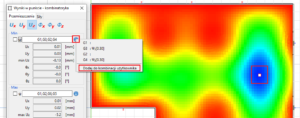
Kliknij aby powiększyć
- W nowym oknie Kombinacja nadaj kombinacji nazwę i zapisz zmiany klikając OK.
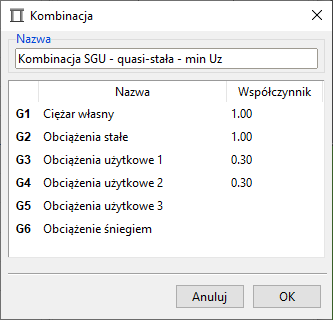
- Okna Kombinacja i Wyniki w punkcie – kombinatoryka zostaną zamknięte, a wyniki w postaci map schowane.
Kombinacja obciążeń, dla której występuje maksymalne ugięcie stropu, została zidentyfikowana i zapisana jako kombinacja użytkownika. Zdefiniowaną kombinację można podejrzeć i użyć do obliczeń.
- Z panelu Kombinatoryka wybierz Zmień ustawienia kombinatoryki,
- W oknie Ustawienia kombinatoryki wybierz jako aktywne reguły Kombinacje użytkownika i kliknij ikonę podglądu kombinacji.
![]()
- W nowym oknie Podgląd kombinacji przedstawiona zostanie zdefiniowana kombinacja. Każdą kombinację z listy można aktywować lub deaktywować (tj. włączyć lub wyłączyć uwzględnianie jej w obliczeniach).
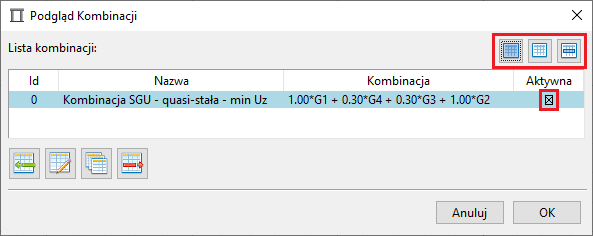
- Zatwierdź zmiany klikając OK i zamknij okna.
Przeglądanie wyników – pręty
W programie Soldis PROJEKTANT wyniki dla prętów prezentowane są w postaci wykresów. Wykresy rysowane są w modelu bezpośrednio na prętach (belki, słupy), co ułatwia odczyt i analizę wyników. Wykresy sił przekrojowych prezentowane są w lokalnym układzie współrzędnych pręta. Układ współrzędnych dla przemieszczeń zależy od ustawień wyświetlania.
Gdy wymagana jest większa dokładność odczytu można otworzyć okno zawierające wyłącznie wykres danej wartości statycznej dla określonego pręta.
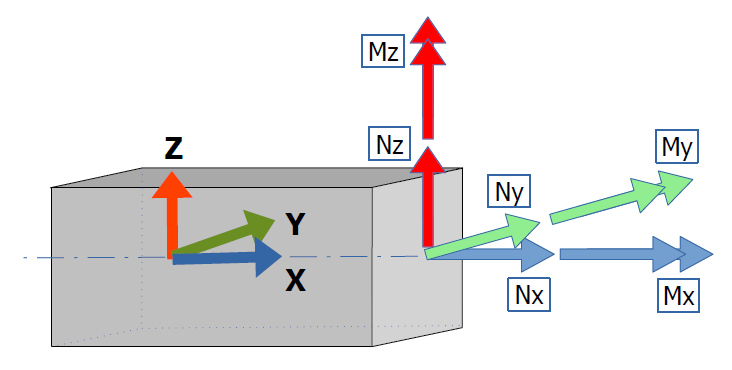
Rys. 5. Konwencja znakowania sił przekrojowych w prętach
Stan graniczny nośności (SGN)
Wyniki dla kombinacji obciążeń stanu granicznego nośności stanowią podstawę doboru zbrojenia.
- Pozostań w zakładce Analiza,
- Zgodnie z procedurą z poprzednich rozdziałów włącz kombinacje obciążeń SGN – trwałe i przejściowe sytuacje obliczeniowe.
- Z okna Belki wybierz Siły.

- Z dodatkowego paska wybierz odpowiednią wartość statyczną.
![]()
Wykres danej wartości statycznej wyświetli się na wszystkich prętach (belki, słupy) w modelu.
- W celu zmiany prezentacji wyników wybierz Ustawienia wyświetlania, otworzy się nowe okno Ustawienia wykresów.

- W zakładce Ogólne wybierz wyświetlanie przemieszczeń w Globalnym układzie współrzędnych.
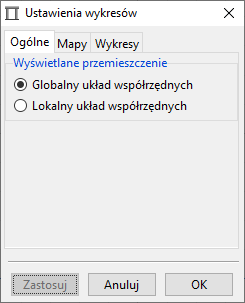
- W zakładce Wykresy dopasuj sposób wyświetlania wartości, precyzję i skalę wykresów wg rysunku poniżej.
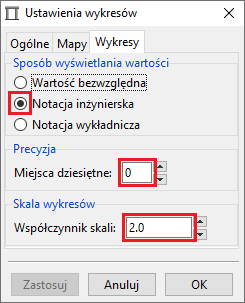
- Zatwierdź zmiany klikając OK i zamknij okno.
Rys. 6. Obwiednie sił wewnętrznych w prętach (SGN)
Stan graniczny użytkowalności (SGU)
Wyniki dla kombinacji obciążeń stanu granicznego nośności stanowią podstawę doboru zbrojenia.
- Zgodnie z procedurą z poprzednich rozdziałów wybierz kombinacje obciążeń SGU quasi-stałe.
- W celu wybrania odpowiedniej wartości statycznej w żebrach wybierz strzałkę znajdującą się pod przyciskiem Ugięcia i wskaż odpowiednią wielkość z listy.
- Z okna Belki wybierz Przemieszczenia.

- Z dodatkowego paska wybierz odpowiednią wartość statyczną.
![]()
- Ustawienia wyświetlania pozostaw takie same jak dla wyświetlania wyników sił.
Rys. 7. Obwiednie przemieszczeń w prętach (SGN)
Przeglądanie wyników – reakcje
Reakcje krawędziowe
Wyniki prezentowane są w postaci wykresów na krawędziach paneli ze zdefiniowanymi podporami liniowymi (poszczególna krawędź stanowi oś odciętych układu współrzędnych wykresu).
- Pozostań w zakładce Analiza,
- Zgodnie z procedurą z poprzednich rozdziałów włącz kombinacje obciążeń SGN – trwałe i przejściowe sytuacje obliczeniowe.
- Z okna Reakcje wybierz Wyświetl reakcje liniowe.
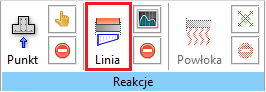
![]()
Rys. 8. Obwiednie reakcji liniowych (SGN)
- W celu zmiany prezentacji wyników z panelu Ustawienia wybierz Ustawienia wyświetlania.

- W oknie Ustawienia wykresów przejdź do zakładki Wykresy i dopasuj parametry wyświetlania,
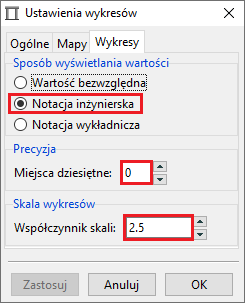
- Z okna Reakcje wybierz Pokaż wyniki szczegółowe.
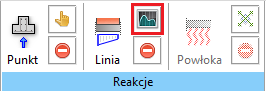
- Klikając LPM wskaż dowolny punkt na podporze krawędziowej (podświetlone na całej długości).
- Otworzy się okno Reakcje w podporach liniowych – kombinacje, z wykresem reakcji dla całej długości podpory danego typu.
Jeżeli opcja „Kombinatoryka” jest włączona, prezentowany będzie wykres maksymalnych i minimalnych wartości reakcji dla dane podpory.
Jeżeli opcja „Kombinatoryka” jest wyłączona, prezentowany będzie wykres reakcji dla bieżącej konfiguracji obciążenia (dla aktywnych/włączonych grup obciążeń).
Rys. 9. Okno „Reakcje w podporach liniowych – kombinacje”
- Nawigacja w oknach Reakcje w podporach liniowych i Reakcje w podporach liniowych – kombinacje:
- 1 – Wybór rodzaju reakcji statycznej,
- 2 – Przełącznik do zmiany sposobu wyświetlania współczynników danej kombinacji obciążeń,
- 3 – Rozwinięcie menu kontekstowego ze szczegółowym przedstawieniem współczynników i z możliwością zdefiniowania kombinacji użytkownika,
- 4 – Zapisanie wykresu w formie pliku graficznego,
- 5 – Uruchomienie suwaka do szybkiego odczytu danej reakcji na dowolnej współrzędnej osi wykresu z możliwością zaznaczenia nowych punktów charakterystycznych wykresu,
- 6 – Usunięcie utworzonych punktów charakterystycznych wykresu,
- 7 – Ustawienia sposobu wyświetlania wartości,
- 8 – Odbicia lustrzane wykresu (pionowe i poziome).
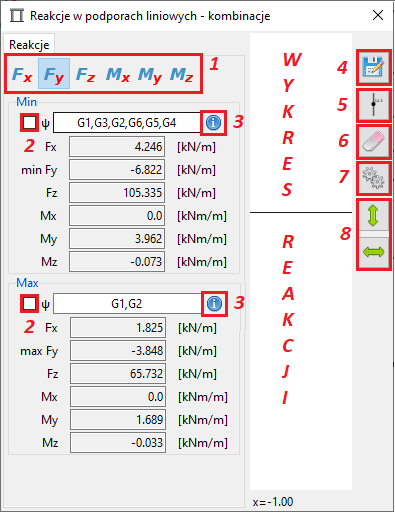
- W celu usunięcia wyników z okna Reakcje wybierz Usuń wyniki.
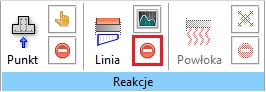
Reakcje węzłowe
Wyniki prezentowane są w postaci tekstowej. Oprócz wartości żądanej reakcji prezentowane są także wartości pozostałych reakcji dla tej samej kombinacji obciążenia. Wartości reakcji prezentowane są zgodnie z GUW.
- Pozostań w zakładce Analiza,
- Zgodnie z procedurą z poprzednich rozdziałów włącz kombinacje obciążeń SGN – trwałe i przejściowe sytuacje obliczeniowe.
- Z panelu Reakcje wybierz Wyświetl reakcje węzłowe.
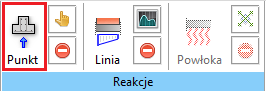
![]()
Rys. 10. Reakcje węzłowe
- Z panelu Reakcje wybierz Pokaż wyniki szczegółowe.
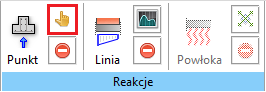
- Klikając LPM wskaż jeden z podświetlonych wierzchołków (do których przypisane są podpory punktowe).
- Otworzy się okno Reakcja podpory punktowej – kombinacje prezentujące ekstremalne wartości danej reakcji wraz wartościami towarzyszącymi pozostałych reakcji (dla danej kombinacji obciążeń),
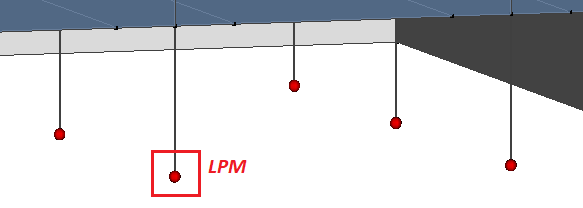
Rys. 11. Okno „Reakcje podpory punktowej – kombinacje”
- Nawigacja w oknach Reakcja podpory punktowej i Reakcja podpory punktowej – kombinacje:
- 1 – Wybór podpory poprzez wskazanie nazwy i numeru wierzchołka z rozwijanej listy,
- 2 – Wybór rodzaju reakcji statycznej,
- 3 – Przełącznik do zmiany sposobu wyświetlania współczynników danej kombinacji obciążeń,
- 4 – Rozwinięcie menu kontekstowego ze szczegółowym przedstawieniem współczynników i z możliwością zdefiniowania kombinacji użytkownika,
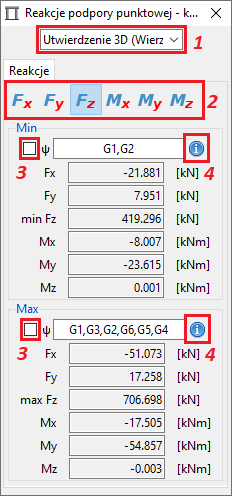
- W celu usunięcia wyników z okna Reakcje wybierz Usuń wyniki.